Type rAM et son volume dépend des slots utilisés à cette fin dans une carte mère particulière. Généralement sont situés à proximité immédiate de la prise. Dans ce cas, le nombre de ces connecteurs peut être différent - de deux sur de simples "cartes mères" à six ou plus sur des copies puissantes de cartes mères.
Visuellement, les emplacements pour l'installation de RAM sont un ensemble de contacts qui sont complétés sur les bords par des verrous spéciaux, orientés vers la fixation des lattes de RAM. En outre, il existe une saillie correspondante qui garantit l’installation correcte de la RAM. La mémoire elle-même est une petite carte avec des microcircuits sur lesquels se trouvent également des contacts et une découpe spéciale qui, lors du montage de la mémoire, doivent être combinées avec la projection sur la fente.

Types de logements de mémoire
Le type d'emplacement détermine la mémoire disponible pour l'installation. Habituellement, sur les cartes mères, vous pouvez trouver des emplacements pour les types de RAM suivants:
- DDR4;
- DDR3;
- DDR2;
- SDRAM DIMM.
De plus, la mémoire du type en question peut être désignée par PC, PC2, PC3 et PC4, ce qui correspond à la liste fournie ci-dessus.
La mémoire de différents types entre eux est incompatible, par exemple, vous ne pouvez pas installer la barre DDR2 dans un logement conçu pour DDR3.
Bien que certaines cartes mères soient équipées de logements pour différents types de mémoire. Certes, l’installation simultanée de mémoire de différents types dans de telles "cartes mères" est impossible, vous devez donc choisir une chose.
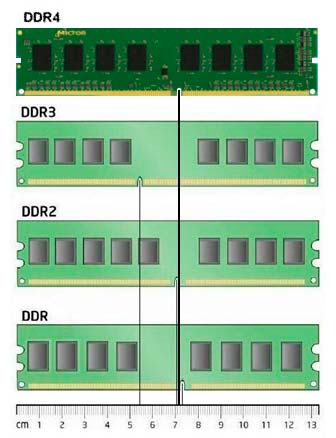
Caractéristiques de la RAM
- Fréquence de fonctionnement (MHz).
- Bande passante (Mo / s).
Le second paramètre détermine les performances des modules de mémoire. Par exemple, la désignation DDR3-1600 nous indique que cette mémoire est de type DDR3 et que sa fréquence est de 1600 MHz. Dans le même temps, la bande passante de cette barre est déterminée par le paramètre 12800 Mo / s. Il est calculé en multipliant la fréquence de travail, dans notre cas, il est de 1600 MHz, par le chiffre 8 (bit).
Architecture de la RAM multicanal
La mémoire vive est conçue de telle manière que les performances de mémoire maximales sont fournies lorsque plusieurs "verrouillages" sont installés sur le PC. Il est accepté de distinguer deux modes de fonctionnement:
- Mode deux canaux - le nombre de slots par carte mère est un multiple de 2.
- Mode trois canaux - le nombre de logements installés sur les multiples de la "carte mère" de 3.
Le mode de fonctionnement de la mémoire peut être déterminé en fonction du nombre de logements sous RAM. Si les slots 2 ou 4, alors il n'y a que le mode à deux canaux, et s'il y en a 6, le mode peut être à la fois à deux canaux et à trois canaux. Cela dépendra du processeur et du nombre de lattes installées mémoire
Dans la plupart des cas, deux lattes de 4 Go fonctionnent plus rapidement qu'une sur 8 Go. C'est un exemple.
Si vous avez sélectionné et acheté avec succès le module de RAM nécessaire, installons-le correctement dans notre ordinateur. Toutes les pièces à l'intérieur l'unité centrale, ne nécessitent pas d'effort physique important pour leur traitement, alors détendez-vous un peu. Avant de commencer, il n'est pas superflu de lire le manuel joint à votre carte mère, il doit nécessairement avoir ses propres instructions pour installer la RAM.
- Note: Si vous avez un ordinateur portable, lisez l'article.
Tout d'abord, nous retirons l'électricité statique de nous-mêmes, touchons les parties non colorées de votre systémique avec les mains.
Toutes les actions sont effectuées sur un ordinateur éteint. Débranchez le cordon d'alimentation de la prise électrique. Nous retirons le capot latéral de l'unité centrale et trouvons les emplacements de mémoire sur la carte mère. Ils sont généralement de deux à quatre. Chaque emplacement de mémoire a des verrous spéciaux sur les bords des deux côtés, ils doivent être doucement serrés sur les côtés.
Maintenant, regardez attentivement chaque emplacement pour installer de la RAM, il a un rebord spécial.
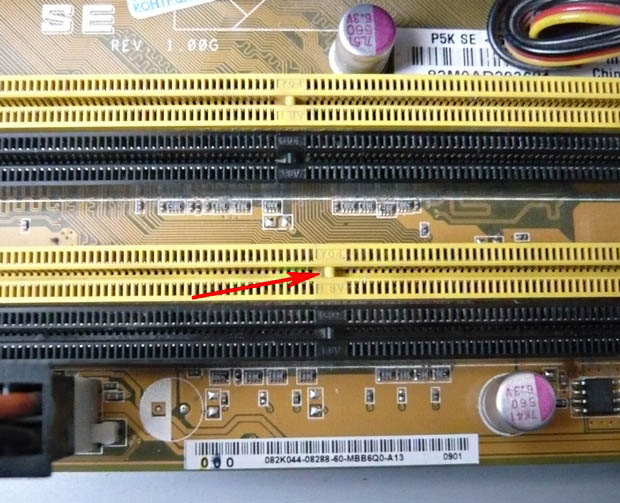
Et maintenant, sortez le module de RAM et vous verrez une fente ou une rainure spéciale.




Donc, serré deux loquets de la fente de RAM, insérez soigneusement notre module de RAM dans la fente.


![]()

Si vous avez acheté le module de RAM correctement, alors lorsque vous installez le module dans la fente de la carte mère qui lui est destinée, cette découpe doit correspondre exactement au rebord. Si la découpe et le rebord ne correspondent pas, le module RAM n'est pas conçu pour fonctionner sur cette carte mère.

Le module devrait se coincer dans les guides sans distorsion, maintenant le moment le plus crucial, appuyez légèrement et doucement sur le module avec les deux côtés des pouces, il devrait prendre sa place, et les loquets devraient se claquer.
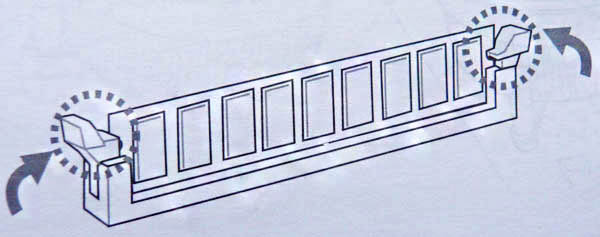

Si les loquets ne cliquent pas, regardez attentivement jusqu'à ce que la fin du module entre dans la fente, puis à la fin, puis fixez vous-même le loquet. Je pense que tout est clairement visible sur les grimaces.


Permettez-moi de vous rappeler que si vous avez deux modules de RAM avec le même volume et les mêmes caractéristiques, et que la carte mère supporte le mode double canal de la RAM, insérez les modules dans les logements de même couleur.

Nous remettons le capot de l'unité centrale, connectons tous les câbles et allumons l'ordinateur.
Comment extraire de la RAM
Si vous avez besoin de retirer la RAM de la fente, alors c'est très facile à faire, retirez les loquets et retirez le module de RAM.
Instructions
Déterminez la quantité de mémoire déjà installée. Allez dans le menu "Démarrer" et sélectionnez "Paramètres", puis "Panneau de configuration" et "Système". Sélectionnez l'onglet Général. La quantité de mémoire installée sur l'ordinateur sera affichée au bas de la page.
Déterminez le type et la quantité de mémoire à acheter. Reportez-vous au manuel d'utilisation pour connaître la quantité maximale de mémoire qu'un ordinateur peut gérer. Le manuel vous aide également à sélectionner le type et la vitesse de mémoire dont vous avez besoin. Acheter en ligne la mémoire via Internet ou dans un magasin d'informatique local.
Ouvrez le cas ordinateur. Reportez-vous au mode d'emploi si nécessaire. Retirez toutes les bagues, montres ou bracelets en métal. Éteignez l'ordinateur, déconnectez-le de la prise électrique, puis touchez le boîtier métallique pour éliminer toute décharge statique. Pour ce faire, vous pouvez également utiliser un bracelet antistatique.
Trouvez les emplacements de mémoire sur la carte mère ordinateur. Si nécessaire, reportez-vous au manuel d'instructions. S'il n'y a pas de slots gratuits, vous devrez retirer une ou plusieurs des cartes mémoire installées pour pouvoir en ajouter une nouvelle la mémoire.
Installer de nouveaux la mémoire. Pour ce faire, ouvrez les supports dans le logement libre et insérez délicatement la carte mémoire. Assurez-vous que le module de carte mémoire est correctement inséré dans le logement et fixez les supports.
Testez le installé la mémoire. Fermez le boîtier et allumez l'ordinateur. Si l'ordinateur commence à alimenter sonnerie, signifie la mémoire n'est pas installé correctement. Répétez ensuite l'étape 5 pour vous assurer que la mémoire bien inséré dans la fente. Si l'installation réussit, vérifiez que le système a déterminé une nouvelle quantité de mémoire (étape 1).
L'augmentation de la RAM (RAM) améliore considérablement les performances de votre ordinateur. De plus, il ne nécessite aucune connaissance sur le remplissage, il suffit seulement d'installer le module avec précaution dans la fente de la carte mère.
Vous aurez besoin
- - module de mémoire;
- - tournevis
Instructions
Achetez un module de RAM approprié. Dans le ordinateurs modernes Les lattes DDR, DDRII et DDRIII sont utilisées, elles diffèrent par les connecteurs et la vitesse de fonctionnement. Vous pouvez savoir quel type de mémoire est utilisé dans votre PC dans le passeport émis au moment de l'achat.
Les utilisateurs ont souvent besoin d'augmenter la quantité de RAM lorsqu'ils commencent à travailler avec des logiciels plus exigeants. "Operativka" est responsable du stockage temporaire des données nécessaires pour effectuer les opérations en cours du processeur. Pour plus d'informations sur la façon d'augmenter la RAM, lisez notre documentation.
La quantité de RAM dépend de la facilité et de la rapidité avec lesquelles le PC gère le travail, exécutant plusieurs tâches simultanément.
La procédure pour augmenter la quantité de RAM peut consister en l'achat de cartes mémoire supplémentaires ou le remplacement déjà mémoire installée à un module d'un plus grand volume. Dans le même temps, il est nécessaire de prendre en compte les caractéristiques de la RAM comme le type, la vitesse d'horloge et, bien sûr, le volume.
Si vous décidez d'installer sur votre PC barre supplémentaire RAM, alors il devrait être du même type que celui qui est déjà installé dans le périphérique. De plus, vous devez trouver la quantité maximale de mémoire vive prise en charge par la carte mère, le processeur.
Les caractéristiques de la RAM installée dans le PC peuvent être acquises à l'aide d'utilitaires spéciaux, par exemple, Speccy ou Everest. Vous pouvez également retirer le couvercle du boîtier du PC et effectuer une inspection visuelle. Si seul le nom du module est spécifié dans la barre de mémoire, vous pouvez trouver toutes les caractéristiques dont vous avez besoin en recherchant sur le réseau.
Type de RAM
La mémoire est différente en vitesse: les modules d'un type plus récent peuvent transmettre plus de bits d'information à chaque horloge du bus mémoire. En outre, les différents emplacements de mémoire diffèrent visuellement.

Dans les PC modernes, les cartes mémoire DDR2, DDR3 et DDR4 sont utilisées. Les types de SDRAM et de DDR sont plus anciens. Et lors de la mise à niveau d'un PC, il est judicieux de ne pas acheter une barre supplémentaire du même type, mais elle devrait être remplacée par un module d'une technologie plus récente. Pour de l'argent, ce ne sera pas beaucoup plus cher, et en vitesse, en plus cela sera palpable.
DDR3 diffère de DDR2, par exemple, la consommation d'énergie réduite. Il existe également une variété de modules DDR3L - avec une consommation d'énergie encore plus faible.
Lisez attentivement les caractéristiques de la carte mère avant d’acheter un nouveau module de mémoire vive, car la mémoire de différents types ne peut pas être insérée dans le même logement de la carte mère en raison de la place différente de la découpe sur les lattes. Ainsi, la mémoire SDRAM (contrairement aux modules DDR) comporte deux découpes sur le bord inférieur de la carte et 144 broches. Le module DDR a 184 contacts, DDR2 et DDR3 en ont 240, DDR4 288 contacts, mais la touche est décalée du centre vers le bord gauche de la barre.
Fréquence et timing
Fréquence De ce paramètre dépend la quantité de données pouvant être transmise pendant un certain temps, c'est-à-dire la vitesse de la mémoire opérationnelle. La fréquence de la RAM doit correspondre à celle prise en charge par la carte mère de l'ordinateur.
Un autre paramètre important qui caractérise la vitesse de fonctionnement de la RAM est la synchronisation. Le délai de traitement de l’opération à l’intérieur de la RAM dépend de son ampleur. Dans le nom du module RAM, il peut être écrit sous la forme d'une séquence de quatre chiffres, par exemple 9-9-9-24 ou CL et une valeur numérique, le premier chiffre de la séquence à 4 chiffres, c'est-à-dire CL9 pour l'exemple ci-dessus. La valeur de synchronisation minimale est bonne pour les PC de jeu et les ordinateurs pour le montage vidéo. Pour les PC conçus pour résoudre des tâches simples, le timing a peu d'effet sur les performances.
Slots de mémoire
Avant d'acheter une RAM supplémentaire, vous devez savoir s'il existe un endroit pour le mettre. Et cela dépend du nombre d'emplacements libres de votre ordinateur.
Si la carte mère prend en charge le fonctionnement à double canal pour la RAM, vous pouvez l'utiliser pour améliorer les performances. Pour ce faire, vous devez acheter plusieurs cartes d'un volume supérieur, mais deux modules identiques. Les fabricants proposent souvent de tels kits (Kit). Par exemple, pas un module de 8 gigaoctets, mais deux modules de 4 Go, fonctionnant en mode deux canaux. Pour les utilisateurs qui augmentent la mémoire pour jouer à des jeux ou utiliser des programmes "lourds", ceci est important. Si le PC est utilisé avec des logiciels bureautiques, un navigateur et pour regarder des films, vous pouvez acheter en toute sécurité une barre de RAM.

Il existe également aujourd'hui des cartes mères et des ensembles de mémoires opérationnelles (Kit) prenant en charge le mode de fonctionnement à trois canaux.
Quoi d'autre à considérer
Lorsque vous sélectionnez RAM, vous devez également prendre en compte système d'exploitation, sur lequel vous travaillerez, car cela dépend de la quantité minimale de RAM requise. Windows 7 et Windows 32 bits nécessitent au moins 1 Go de RAM, pour Windows 7 et 8 64 bits - au moins 2 Go (Go), et pour Windows XP - au moins 64 Mo de RAM.
Que dois-je chercher d'autre lors du choix de la RAM? Sur le fabricant. Il est préférable de choisir des conseils de fabricants éprouvés, par exemple, Corsair, Kingston, Hynix, Transcend, OCZ.
Installation
Après avoir ouvert le boîtier du PC éteint et retiré la charge statique des mains, vous pouvez commencer à installer un module / module de mémoire supplémentaire ou nouveau.
1. Si vous avez acheté un jeu de deux cartes pour travailler en mode deux canaux, vérifiez les caractéristiques de la carte mère, dans quels emplacements elles doivent être installées.
2. Si vous changez complètement de mémoire, sortez ancienne taxe Mémoire: ouvrez le loquet de la fente des deux côtés du module, en maintenant délicatement le module par les bords latéraux, retirez-le de la fente.
3. Insérez le nouveau module dans la fente souhaitée, en alignant la découpe de la carte mémoire sur la languette du connecteur. Poussez doucement le module jusqu'à ce que les pinces le fixent.
4. Répétez la dernière opération avec les modules de mémoire restants, le cas échéant.
5. Fermez le boîtier du PC.
Si votre ordinateur est lent à fonctionner, se bloque lorsque vous travaillez avec des programmes et des jeux. L'une des meilleures façons d'améliorer ses performances au niveau du matériel consiste à installer de la RAM supplémentaire sur l'ordinateur. Dans cet article, nous allons considérertour par tour processus d'ajout, remplacement de la RAM.
Choisissez le type de RAM dont vous avez besoin
Avant de vous rendre au magasin pour acheter un nouveau module de mémoire, vous devez connaître le type de RAM pris en charge par votre carte mère. Il existe les types de RAM suivants: DDR, DDR2, DDR3, DDR3 L et un nouveau type de DDR4. Ils taille différente, donc si vous achetez le mauvais type, alors il ne sera tout simplement pas entrer dans le connecteur.Il y a aussi une division dans les facteurs de forme DIMM (pour les ordinateurs de bureau) et SODIMM (pour les ordinateurs portables).
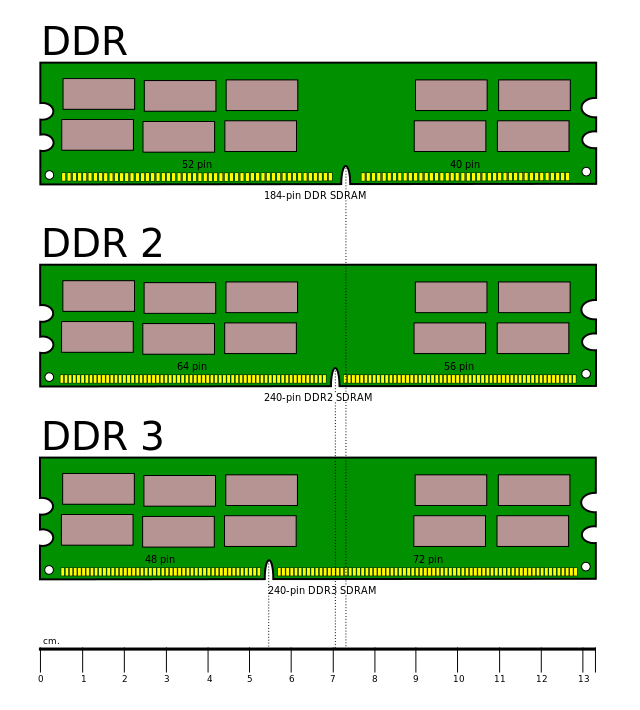
Pour connaître le type, vous devez lire attentivement le manuel de la carte mère. Si vous avez déjà installé des modules de mémoire, prenez-en un et trouvez un autocollant avec les paramètres. Il montre le type de DDR. La plupart des ordinateurs modernes sont équipés de mémoire DDR2 et DDR3.

Nous comptons le nombre de connecteurs pour la RAM sur la carte mère
Le nombre d'emplacements pour les modules de mémoire sur la carte mère peut être 2,4,6,8 et sur la carte serveur encore plus. La plupart des cartes mères ont 2 à 4 connecteurs. Faites attention à la mémoire maximale prise en charge par votre carte mère.

Choisissez un fabricant
De nombreuses entreprises sont engagées dans le développement de la RAM. Les résultats de leurs travaux diffèrent à la fois en termes de prix et de qualité. Il n'est pas conseillé d'acquérir la mémoire de producteurs peu connus.
Au cours des dernières années, les fabricants suivants ont connu une grande popularité:
Corsair
Kingston;
Hynix;
Cruciforme;
AMD Radion;
Samsung;
G.Skill;
NoName
Nous acquérons de la RAM
En allant acheter une boutique informatique spécialisée, vous devez savoir exactement quelle RAM est nécessaire et si elle est compatible avec la carte mère.

Préparation à l'installation de RAM
Étape 1. Éteignez l'ordinateur. Débranchez tous les câbles et cordons connectés à l'arrière du boîtier.
(Moniteur, souris, clavier, etc.)

Étape 2. Retirez le capot latéral du boîtier. Placez le boîtier de l'ordinateur de manière à ce qu'il soit pratique de l'utiliser. Ce sera plus pratique si vous le mettez de votre côté. Relâchez l'accès à la carte mère en poussant doucement les fils adjacents.

Étape 3. Ensuite, vous devriez vous débarrasser des charges statiques. Ils peuvent endommager les composants installés sur la carte mère. Pour ce faire, touchez simplement le corps ou la batterie avec votre main. Pour certains, ce conseil peut sembler ridicule, quelqu'un dira que rien ne se passera et que rien ne sera endommagé, mais comme le dit le proverbe, "il est prudent de sauver Dieu", alors il vaut mieux se protéger et écouter les conseils.

Étape 4. Trouvez les connecteurs pour la RAM sur la carte mère. Dans les cartes mères modernes, les fabricants fabriquent 2, 4 connecteurs. Celles-ci sont de taille identique et parallèles les unes aux autres. Comment ils ont l'air, vous pouvez regarder la photo ci-dessous.

Étape 5. Si vous changez l'ancienne mémoire en une nouvelle, vous devez supprimer l'ancienne. Appuyez doucement sur les deux prises blanches. Le module est libéré et peut être facilement retiré.

Étape 6. Prenez une nouvelle barre de mémoire tout en essayant de ne pas toucher les microcircuits et les contacts situés sur celle-ci.






